
2 minutos de leitura
"Aplicativo permite executar os vídeos do aplicativo do YouTube em segundo plano no Android"
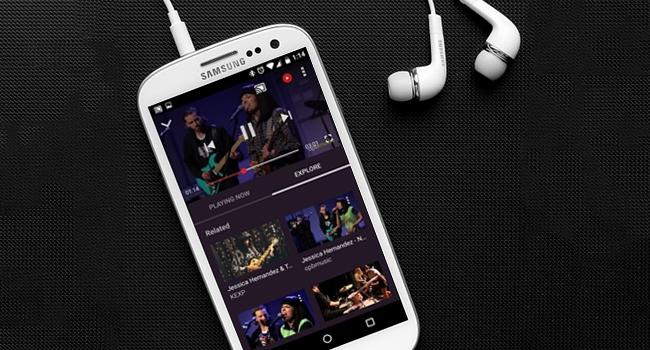
Quem usa o aplicativo do YouTube no Android ou no iPhone, sabe que por enquanto, não é possível deixar os vídeos do aplicativo funcionando em segundo plano ou background. Dessa forma, caso esteja ouvindo um clipe, um show ou uma palestra pelo app do YouTube e queira abrir outro app, como WhatsApp ou Facebook, por exemplo, a transmissão é encerrada e só continua em execução quando for aberto novamente.
Felizmente, agora existe uma nova forma de você deixar os vídeos do YouTube funcionando em background, graças a um aplicativo chamado de AudioPocket. Com ele, o usuário poderá transmitir apenas o áudio dos vídeos do YouTube, facilmente. Ainda em fase de desenvolvimento, o aplicativo apresenta um ótimo funcionamento e cumpre bem o que promete.
O que o AudioPocket faz é extrair o som dos vídeos do YouTube e convertê-los em tempo real para ser executado diretamente pelo próprio aplicativo. Dessa forma, você pode acessar outros apps livremente, enquanto curte suas músicas favoritas do serviço de streaming. Além disso, você também economiza bateria do celular, deixando a tela desligada.
Veja agora como usar o AudioPocket para ouvir os vídeos do YouTube, mesmo com o aplicativo fechado.
Passo 1 O primeiro passo é baixar e instalar o AudioPocket em seu celular Android, disponível aqui mesmo em nosso site, por meio deste link.
Passo 2 Depois de instalar o aplicativo, encontre o vídeo desejado e execute-o no aplicativo do YouTube.
Passo 3 Com o vídeo em aberto no YouTube, há duas formas de executá-lo em segundo plano, usando o aplicativo AudioPocket:
Primeira forma: Copie a URL ou link do vídeo e cole no campo em branco, disponível no menu principal do AudioPocket. Lembre-se de usar o botão ao lado do campo em branco para colar o texto com a URL do vídeo. Depois disso, clique no botão “Stream” para iniciar a transmissão. Aguarde enquanto é feita a conversão do vídeo em áudio e aproveite.
Segunda forma: A segunda forma é usando o botão de compartilha do YouTube. Para isso, abra o vídeo no app do YouTube e clique no botão de compartilhamento, representado por uma seta apontada para a direita. Após isso, compartilhe o vídeo usando o AudioPocket, disponível na lista de apps que irá se abrir. Depois de enviar o vídeo para o AudioPocket, uma notificação será exibida em seu celular com os controles de “Play” e “Stop”.
Enquanto o áudio do vídeo estiver em execução, você pode usar qualquer outro aplicativo livremente, sem se preocupar que ele será encerrado. Lembrando que o aplicativo ainda está em fase Beta, ou fase de desenvolvimento e alguns vídeos não são suportados. Além disso, não é possível fazer o procedimento com as playlists do YouTube, apenas com vídeos separados.
Por enquanto, o AudioPocket ainda não está disponível para iPhone e iPad, apenas para dispositivos Android.
No results available
ResetSem resultados
ResetPor favor, desative o AdBlock para continuar acessando nosso conteúdo.